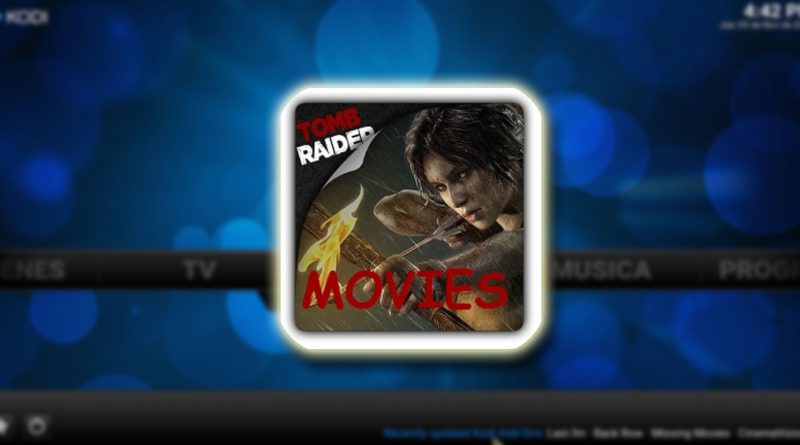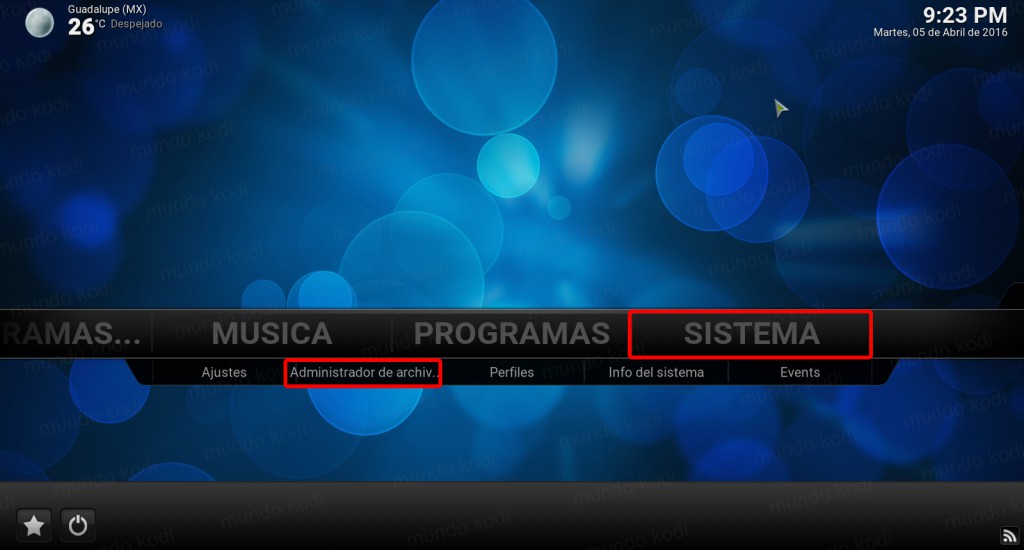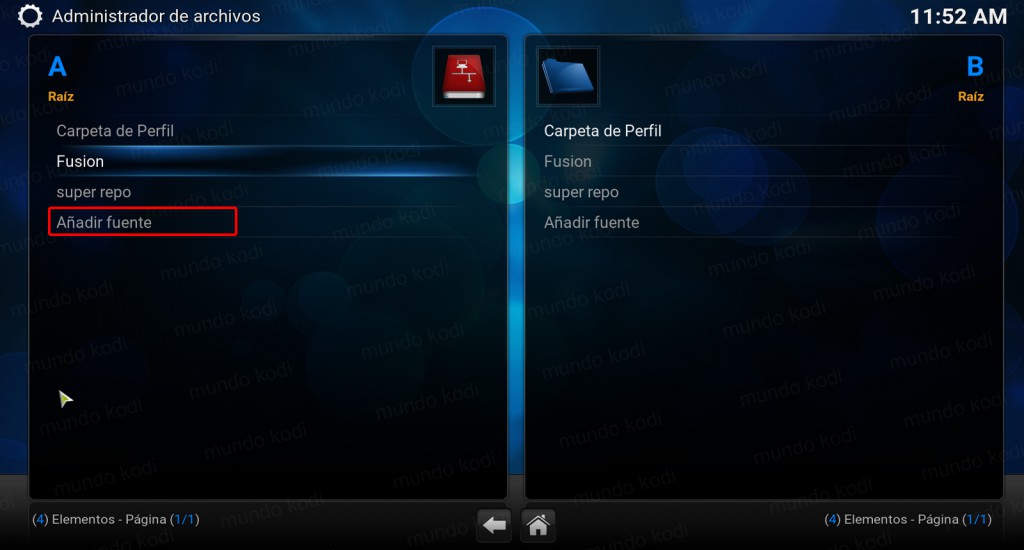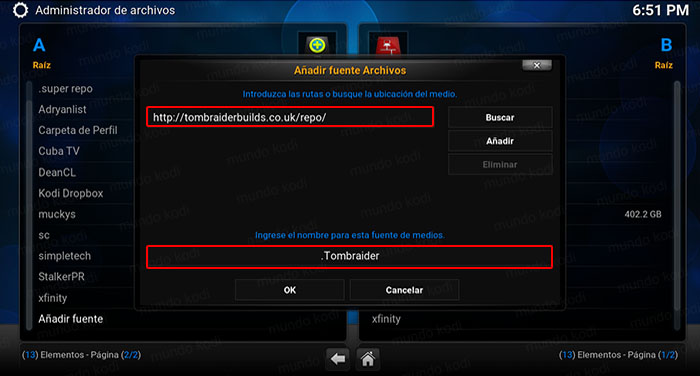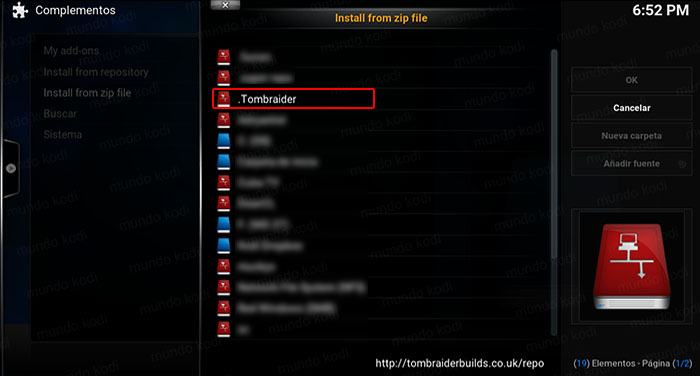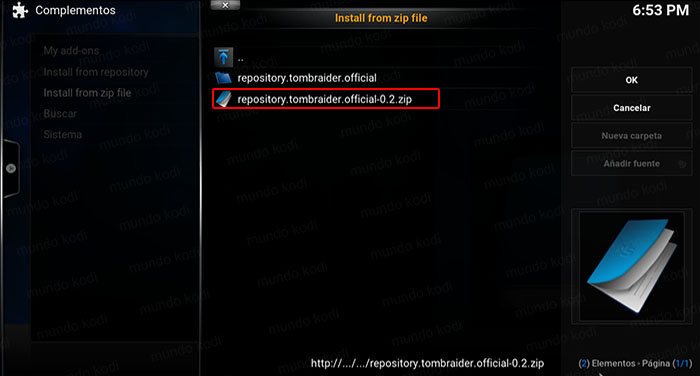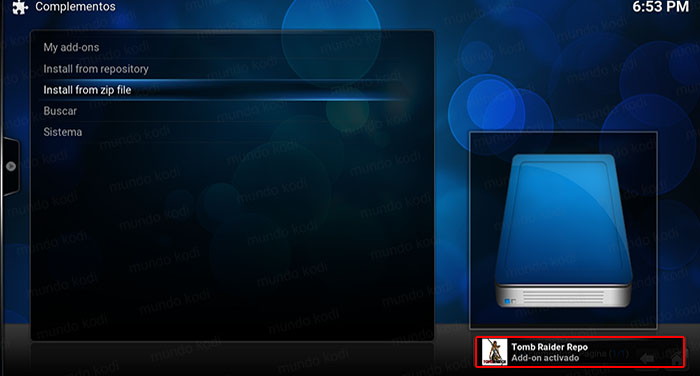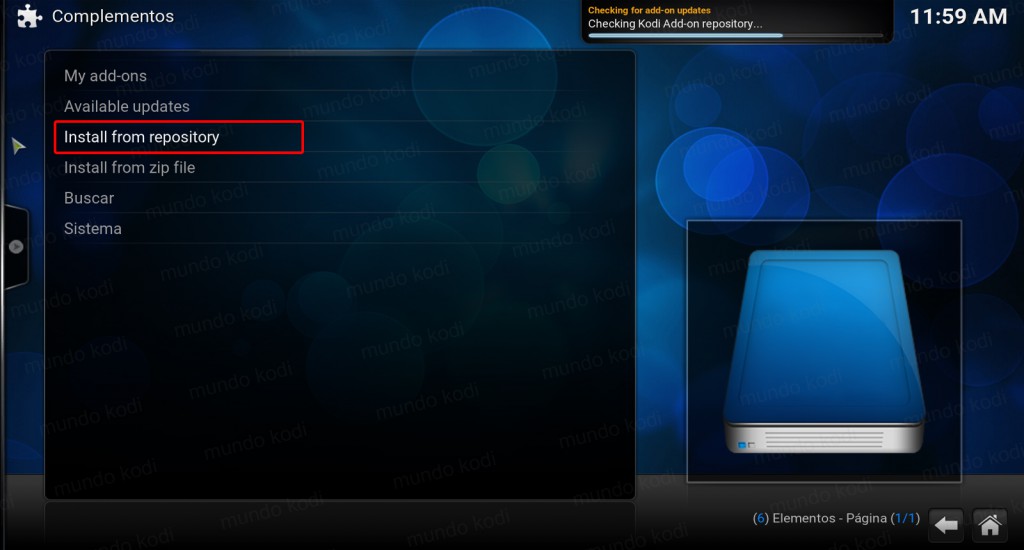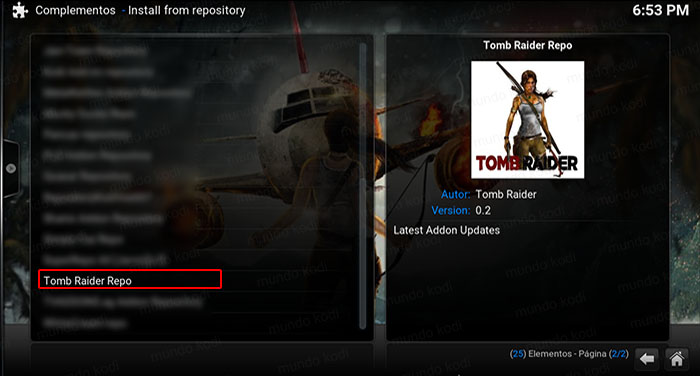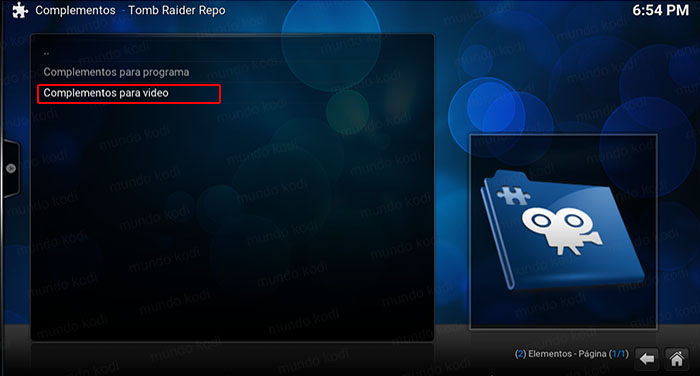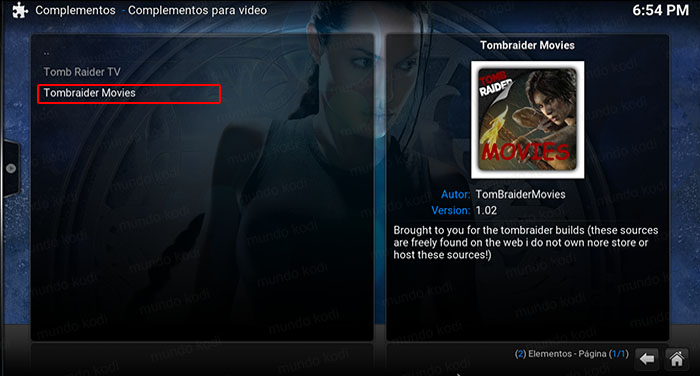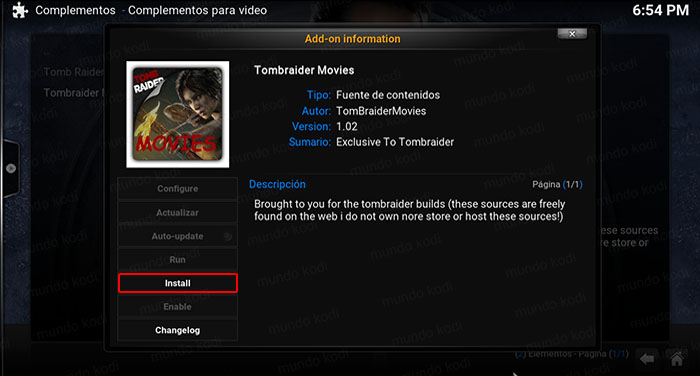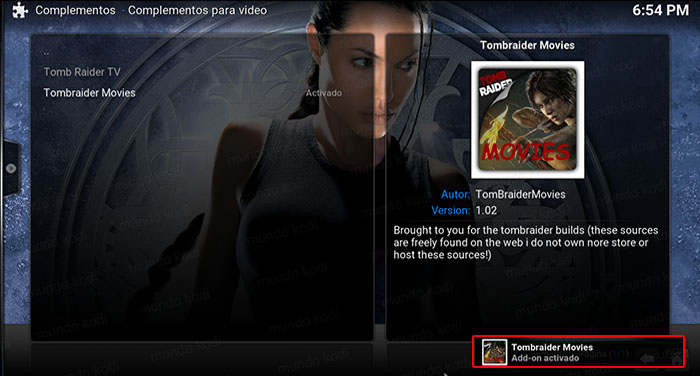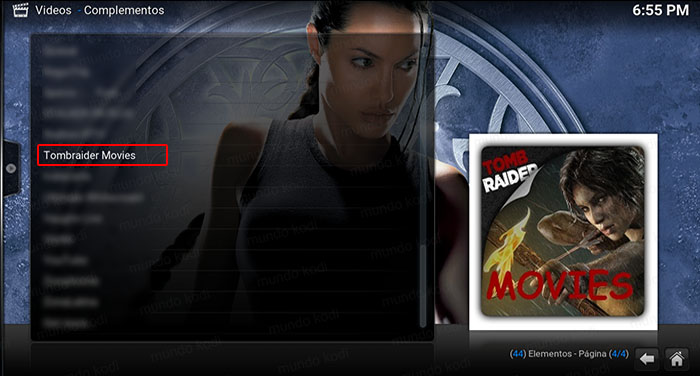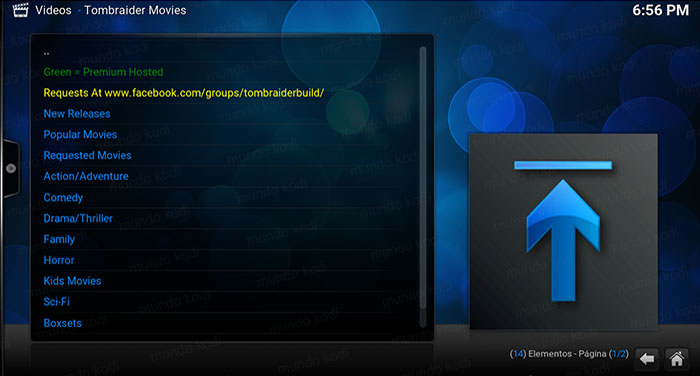Como Instalar Addon Tombraider Movies en Kodi [Películas HD]
Actualización 24/07/16 – El addon ya funciona de nuevo sin problemas. El addon Tombraider Movies en Kodi es un addon dedicado a las películas con idioma original en donde tenemos opción a colocar subtitulos, lo bueno de este addon es que contiene un gran catalogo de películas en diferentes resoluciones como CAM, SD y HD, incluyendo los estrenos.
|Quizá te interese: Como Instalar Addon Cuba TV en Kodi [Excelente Contenido]
El tutorial será realizado en el sistema operativo Windows con Kodi v16.1 Jarvis, funciona de manera similar con el resto de las plataformas (no probado). Si surge algún problema pueden hacerlo saber en los comentarios.
Como Instalar Addon Tombraider Movies en Kodi
El proceso de instalación es el siguiente:
1. Abrimos Kodi
2. Nos dirigimos al menú Sistema > Administrador de archivos
3. Añadir fuente...
4. En la URL colocamos http://tombraiderbuilds.co.uk/repo/ y en el nombre .Tombraider nos debería quedar como en la siguiente imagen
5. Regresamos al menú principal y seleccionamos Sistema
6. Complementos
7. Install from zip file
8. .Tombraider
9. repository.tombraider.official-0.2.zip
10. Esperamos a que nos aparezca el mensaje Add-on activado
11. Install from repository
12. Tomb Raider Repo
13. Complementos para video
14. Tombraider Movies
15. Install
16. Esperamos el mensaje Add-on activado
17. Regresamos al menú principal y seleccionamos Video > Complemento
18. Tombraider Movies
19. Ahora veremos la lista las diferentes categorías
20. Listo! El addon Tombraider Movies en Kodi habrá quedado instalado correctamente
Esperamos que el tutorial haya sido de ayuda, recuerda que puedes apoyarnos a mantenernos en linea realizando una donación por paypal o dando clic en los enlaces.
Nota: Mundo Kodi no se hace responsable de cualquier daño, perdida de tiempo o información al intentar este tutorial, todo esto es solo con la intención de informar. Mundo Kodi así como todo el material aquí mencionados en este sitio no son oficiales de Kodi o Fundación XBMC favor de no realizar quejas o reclamos en el foro oficial de Kodi.